上网时浏览器主页被篡改,这是一个老生常谈的问题了,可以说每一位朋友都会遇到这样的困扰,真得很让人头疼。现在那帮流氓,一旦篡改了浏览器主页,我们只靠重新设置浏览器是解决不了实际问题的。毕竟和浏览器相关的注册表选项都被修改了,软件层面再怎么折腾也会在注销/重启后恢复原状。浏览器主页被篡改怎么办?想要彻底解决问题,就得从根源入手。同小编一起来看看吧!

浏览器主页被篡改怎么办 图1
浏览器主页被篡改的解决方法:
点击桌面左下角开始打开运行,或使用快捷键Win+R,在运行窗口中输入命令:regedit,定位到HKEY_CURRENT_USER\SOfTWARE\Policies\Microsoft,展开查看Microsoft项下是否有的Internet Explorer的子项,有的话直接删除即可。
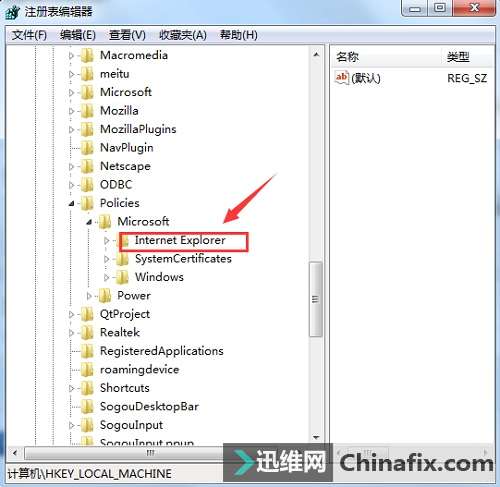
浏览器主页被篡改怎么办 图2
再定位到HKEY_LOCAL_MACHINE\SOFTWARE\Microsoft\Internet Explorer\Main,查看右侧“Default_Page_URL”和“Start Page”的数值数据是否为默认,不是的话直接改成空白。
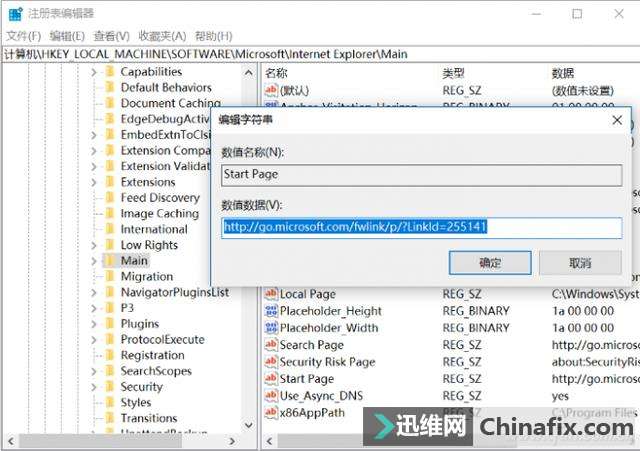
浏览器主页被篡改怎么办 图3
之后,为了防止某些别有用心的XX浏览器更改了我们浏览网页的默认浏览器,进而植入或篡改首页显示内容,大家就别嫌麻烦,把默认浏览器选项也锁定!
定位到HKEY_CURRENT_USER\Software\Classes.htm/.html子项,将其设置为我们想要使用的默认浏览器,使用 Windows系统自带的话,填写Htmlfile即可,而是用第三方浏览器的话,则需要“浏览器名称+HTML”的格式,像小编的默认是Chrome,那就需要填写成ChromeHTML。
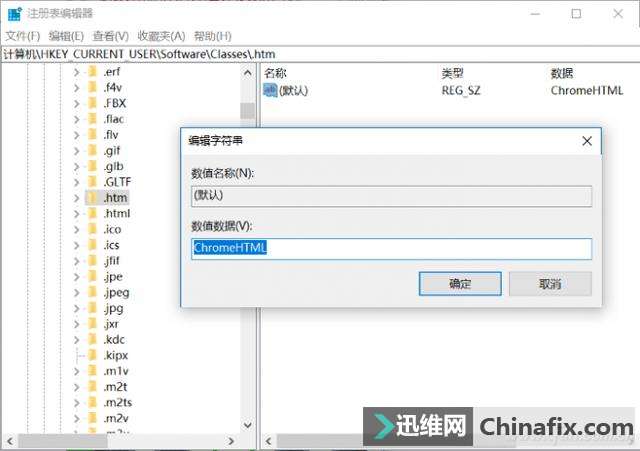
浏览器主页被篡改怎么办 图4
设置好后,将一切恢复原状了。接下来最重要的是,我们要锁定注册表才能保证100%不会被其他软件篡改,因此,要继续定位到
HKEY_LOCAL_MACHINE\SOFTWARE\Microsoft\Windows\CurrentVersion\Policies\System,在右侧找到Disableregistrytools,如果没有,就点右键新建一个DWORD(32位)值,将命名为“Disableregistrytools“,数值数据修改成1,这样注册表就会被牢牢锁定,无法被任何人更改了。
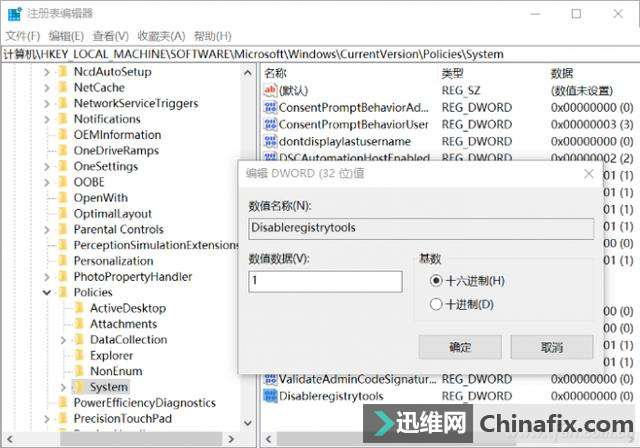
浏览器主页被篡改怎么办 图5
当然了,解锁的方法小编也要告诉给大家,不然装软件、或者做一些系统级的设置时,肯定各种报错。 大家把下面这段命令复制到文本文档中保存起来,需要解锁时复制过去就可以了。
解锁的操作方法:
Win+R组合键调出“运行”窗口,复制:reg delete hkcu\software\microsoft\windows\currentversion\policies\system /v disableregistrytools /f,直接点回车就行了。
以上是浏览器主页被篡改的解决方法的详细介绍,希望本文的分享对大家有所帮助!
| 
